Photoshop是电脑必备的一款办公软件,那么ps如何才能把两张图片合成一张呢?
方法步骤:
1.ps如今已经是电脑必备的基础软件之一了,不过还是有很多小白不会使用,那么ps怎么把两张图片合成一张呢,接下来小编就为大家介绍一下。
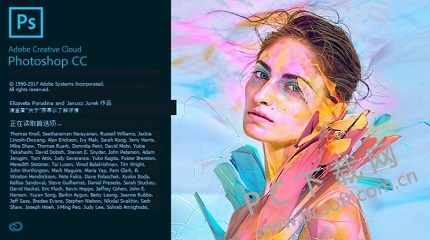
2.首先需要打开Photoshop,如果电脑上没有的话,可以在PC下载网安装一个,然后打开ps主界面,找到你想要合成一张图片的素材。
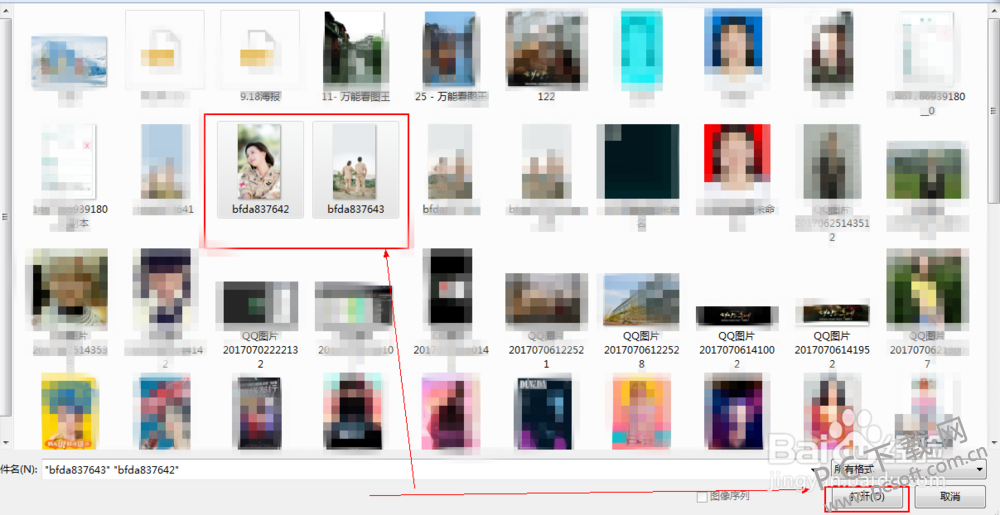
3.打开这几张图片之后,使用下图中箭头所示的“移动工具”把两张图片拖拽到一起,然后按住Ctrl+T可以对图片进行调整,如第二图所示。
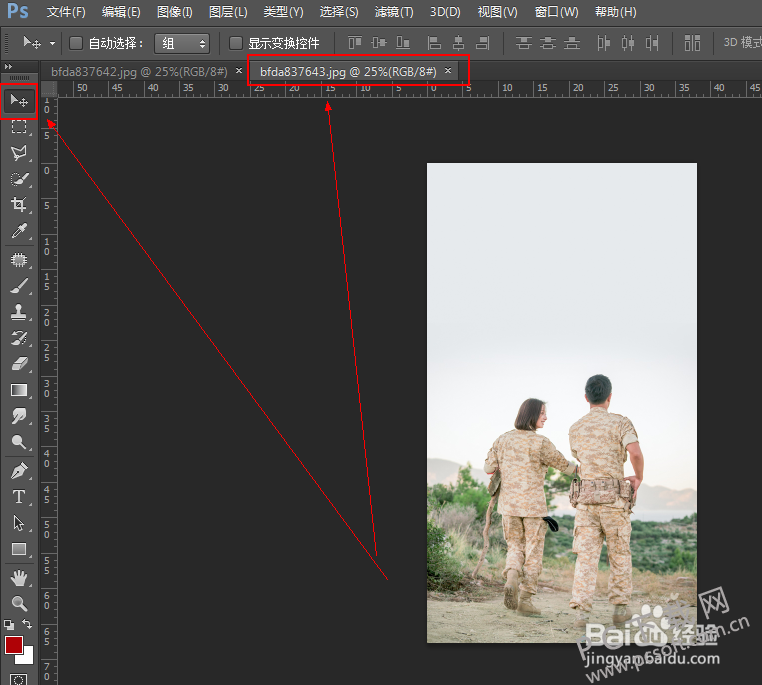
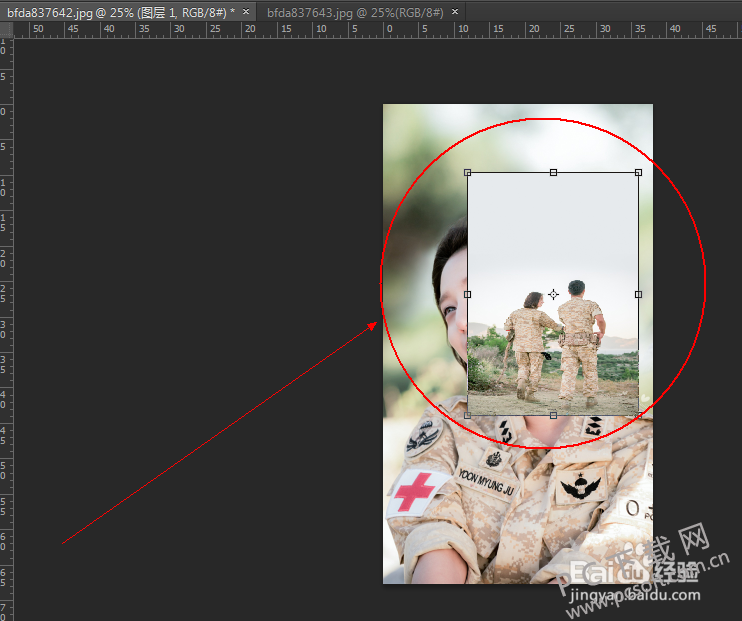
4.如果只想让一张图片显示在另一张图片中,可以通过“图层蒙版”的办法进行合并。如下图所示,使用红框选中的图标进行抠图。
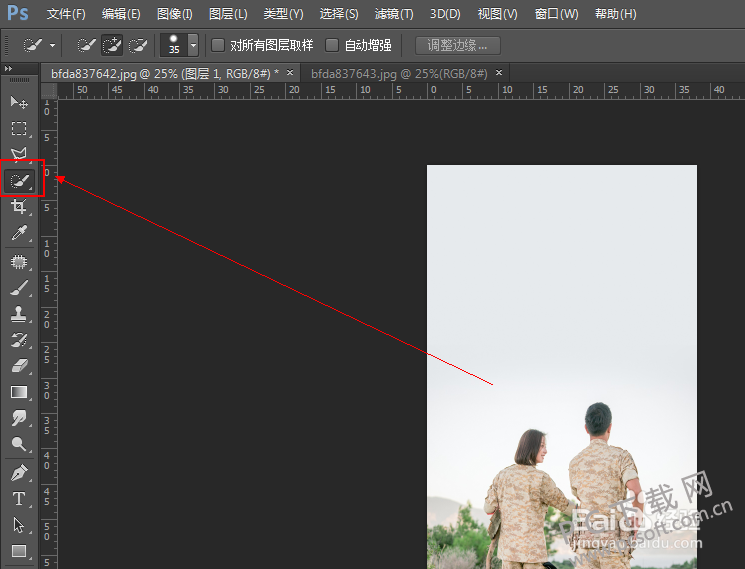
以上就是小编为大家准备的ps怎么把两张图片合成一张的教程,如果你是个Photoshop小白的话,感觉看一下教程熟悉一下吧。



 植物大战僵尸无尽版
植物大战僵尸无尽版 口袋妖怪绿宝石
口袋妖怪绿宝石 超凡先锋
超凡先锋 途游五子棋
途游五子棋 超级玛丽
超级玛丽 地牢求生
地牢求生 原神
原神 凹凸世界
凹凸世界 热血江湖
热血江湖 王牌战争
王牌战争 荒岛求生
荒岛求生 第五人格
第五人格 香肠派对
香肠派对 问道2手游
问道2手游




























